Как очистить установку macOS Monterey на новый MacBook Pro
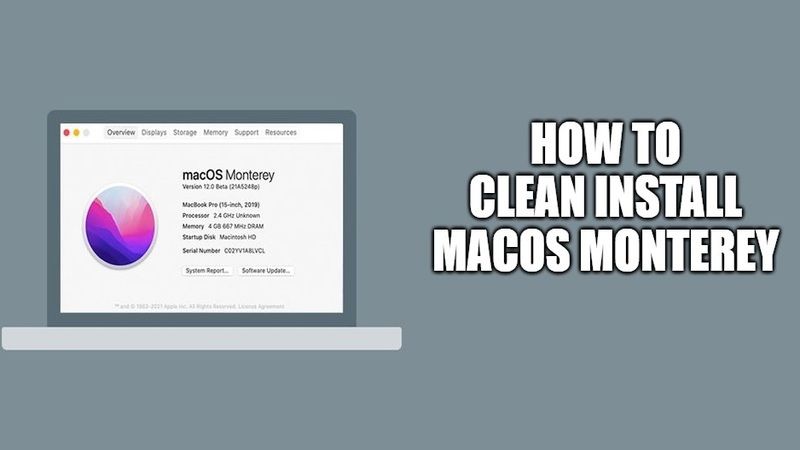
Поскольку Apple выпустила новую операционную систему macOS Monterey (macOS 12), многие пользователи хотят установить ее на свои новые ноутбуки MacBook Pro, iMac или Mac Mini. Установить последнюю версию операционной системы Apple на ваш SSD или новый отформатированный жесткий диск очень легко и удобно. Итак, в этом руководстве я покажу вам, как выполнить чистую установку macOS Monterey на ваших компьютерах Mac ниже.
Как очистить установку macOS Monterey на ваших компьютерах Mac
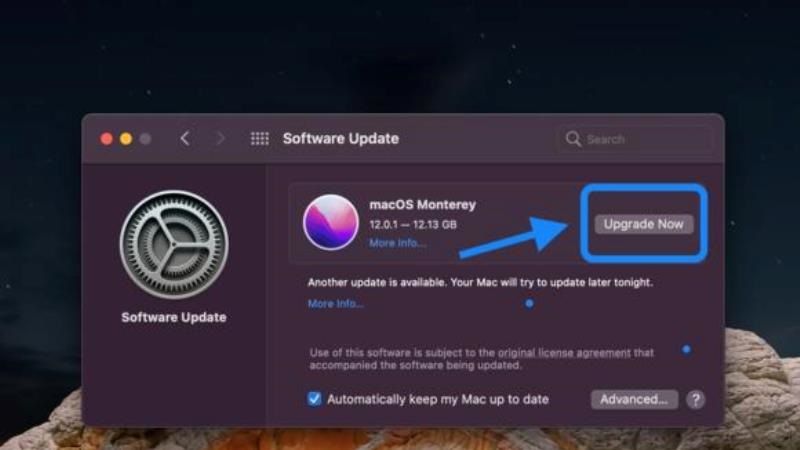
Как вы уже знаете, если вы хотите выполнить чистую установку любой операционной системы, она также удалит все на вашем компьютере. Это означает, что вы потеряете свои фотографии, важные данные и настройки и т. д. Поэтому, прежде чем двигаться дальше, всегда полезно сделать резервную копию всех ваших старых данных в iCloud или вы даже можете использовать внешний диск, чтобы разобраться.
Теперь, прежде чем начинать чистую установку macOS Monterey на MacBook Pro, всегда нужно проверять, какие условия необходимы, или список компьютеров Mac, совместимых с macOS Monterey. Ниже приведен список устройств, совместимых с macOS Monterey:
- Модели MacBook Air 2018 г. и новее
- iMac Pro
- Модели MacBook Pro 2016 г. и новее
- Модели iMac конца 2015 г. и новее
- Модели MacBook 2016 года и новее
- iMac 2017 года и позже
- Модели Mac Mini 2018 г. и новее
- Модели Mac Pro 2019 г. и новее
Чистая установка macOS Monterey с помощью загрузочного установщика USB:
- Прежде всего, создайте загрузочный установочный USB-диск macOS Monterey, вот руководство.
- Теперь выключите MacBook Pro.
- Как только ваш MacBook Pro полностью выключится, подключите загрузочный установочный диск USB и включите Mac, удерживая нажатой левую клавишу Option.
- Как только ваш MacBook Pro включится, вы сможете увидеть на экране тот же загрузочный установочный диск USB.
- Вам нужно выбрать тот же USB-накопитель с помощью клавиатуры или мыши и нажать клавишу «Возврат».
- После того, как вы вошли в установщик macOS Monterey, просто сначала нажмите «Дисковая утилита».
- После этого выберите жесткий диск Mac или SSD, расположенный слева, и сотрите его.
- Как только он будет стерт, вернитесь на главный экран и выберите опцию «Установить macOS».
- Наконец, просто следуйте инструкциям на экране и установите macOS Monterey.
Это все, что вам нужно знать о том, как выполнить чистую установку macOS Monterey на новый MacBook Pro. Кроме того, ознакомьтесь с другим нашим руководством о том, как загрузить окончательный установщик macOS Monterey.






